Igal teie võrgus oleval seadmel on a kohalik IP-aadress mida teie kodus olevad arvutid selle asukoha leidmiseks kasutavad. Igapäevaseks kasutamiseks ei pea te teadma oma võrguprinteri IP-aadressi, kuid see on üks võimalus lisage printer uude arvutisse, kui süsteem printerit automaatselt ei tuvasta.
Näpunäide
Ainult võrguprinteritel on IP-aadressid. USB-kaabliga otse arvutiga ühendatud printeril pole IP-d.
Leidke juhtpaneelilt IP
1. samm: avage seadmed ja printerid
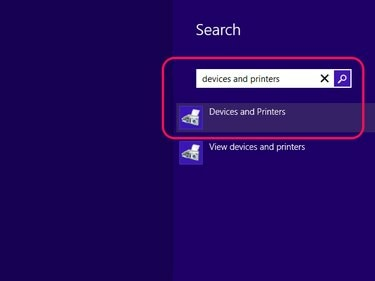
Pildi krediit: Pilt Microsofti loal
Otsige üles ja avage Seadmed ja printerid Juhtpaneel, kasutades Windows 8 avakuva.
Päeva video
Näpunäide
Operatsioonisüsteemis Windows 7 klõpsake nuppu Seadmed ja printerid menüüs Start.
2. samm: avage printeri atribuudid
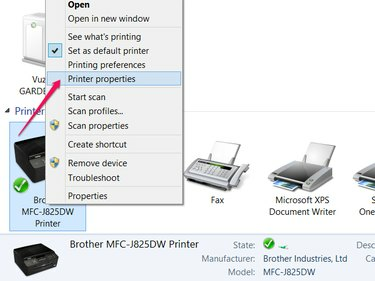
Pildi krediit: Pilt Microsofti loal
Paremklõpsake oma printeril jaotises Seadmed ja printerid ja valige Printeri omadused kontekstimenüüst.
Hoiatus
Ärge klõpsake kontekstimenüü allservas nuppu Atribuudid. Otsige menüüst kaugemale Printeri omadused.
3. samm: leidke IP
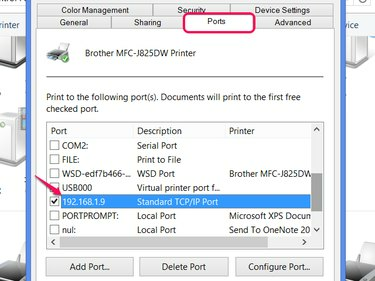
Pildi krediit: Pilt Microsofti loal
Ava Sadamad vahekaarti ja kerige alla, et leida "Standardne TCP/IP-port". Lugege realt IP-aadress ja sulgege aken. Täieliku aadressi lugemiseks peate võib-olla laiendama veergu Port: klõpsake ja lohistage veergude Port ja Kirjeldus vahelist rida.
Leidke IP käsuviiba abil

Pildi krediit: Pilt Microsofti loal
Käsuriba pakub ka võimalust leida oma printeri IP, kasutades Address Resolution Protocol vahemälu. Selle meetodi kasutamiseks peate teadma printeri MAC-aadressi, mida nimetatakse ka füüsiliseks aadressiks või riistvaraaadressiks, et see vastaks IP-le. Erinevalt IP-aadressidest MAC-aadressid ei muutu, nii et sageli leiate MAC-i printeri kleebistelt.
Juures käsurida, tüüp arp -a ja vajutage Sisenema. Otsige oma printeri MAC-aadresside loendist läbi ja lugege vastavat IP-aadressi.



